ブログ設定に疎くて、「PHPが古いバージョンです。更新をおすすめします!」とか言われても意味が分からず、とりあえず放置してしまうアーチビブログの あーさん です。
(苦笑)

Sponsored Link
1、PHPとは
「PHPは、WordPressの開発や保守に使われているプログラミング言語です。」
と言われても、私には理解できませんが、要は、HTMLソースコードを生成したり、データベースと連携したり、情報を受け取ったりできる便利な言語ということですね。
WordPressブログの更新ではなく、サーバー側(私の場合はXserverです。)の更新ですが、これを新しいバージョンに更新すると高速で安全になり、パフォーマンスとセキュリティが向上するということです。
逆に、古いバージョンを使っていると、遅くてセキュリティが安全ではないサイトになるんですね。
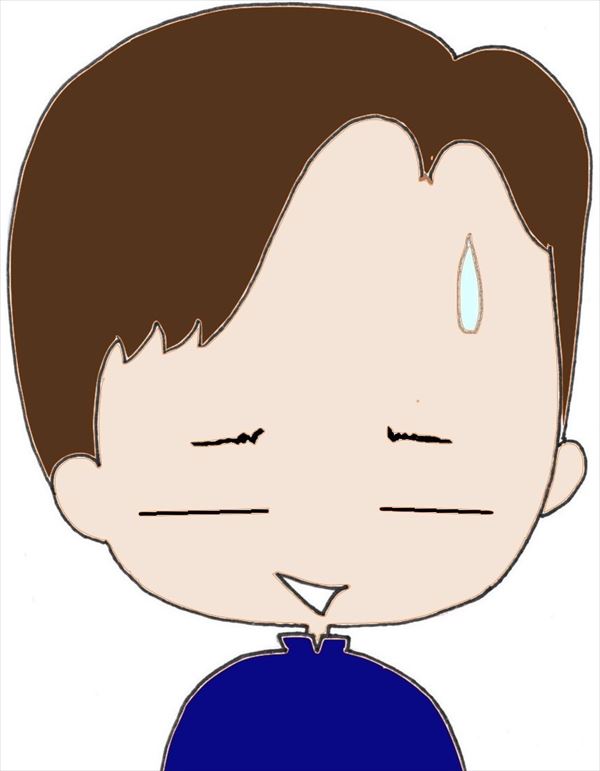 ならば更新せねばっ!
ならば更新せねばっ!
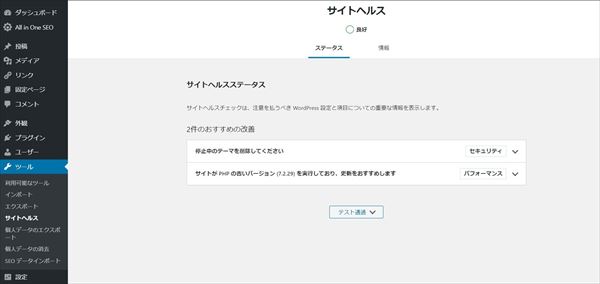
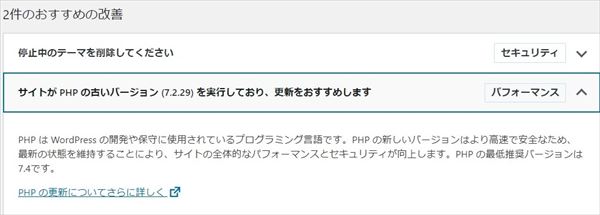
2、PHP更新前にやること
PHP更新の前に、現在使用中の「Wordpress」「テーマ」「プラグイン」が最新の状態か?を確認します。
Wordpres は自動で更新されているはずですし、更新が必要なプラグインは更新を促すようになっているので、私の場合は「テーマが最新かどうか?」を確かめる必要があります。
私の使用テーマは「Simplicity2 2.8.5.1」で、今年(2020年)の1月に更新していたのですが、調べてみると、最新の「2.8.7.1」が出ていたので更新しました。
あと、私の場合、更新後のブログ不具合はなかったのですが、不具合があった場合に備えて、バックアップを取っておくことをおすすめします。
無料のバックアッププラグインは色々あります。
⇩こちらをクリックすると開きます⇩
無料のバックアッププラグイン
尚、Simplicity2 テーマの簡単な更新方法については別ページで説明しておりますので、興味がありましたら覗いてみてくださいませ。
3、Xserverにログイン
Xserver にログインすると、「ご契約一覧」画面になるので、「サーバー」欄の「サーバー管理」をクリックします。
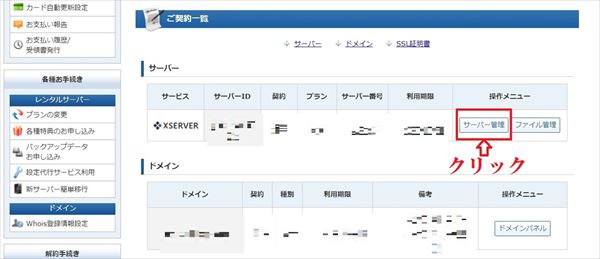
切り替わった画面の下の方に「PHP」欄があるので、「PHP Ver. 切替」をクリックします。
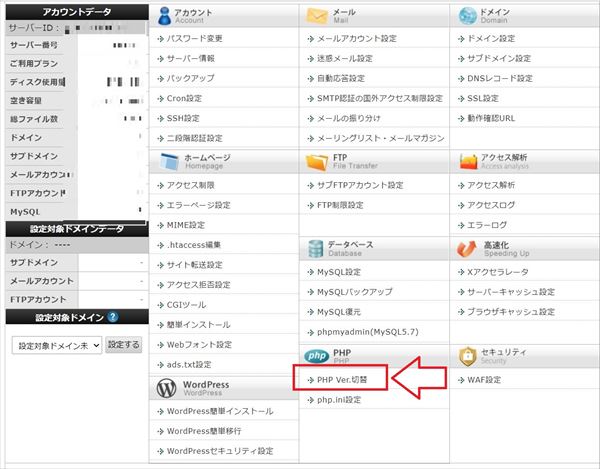
ドメイン選択画面になるので、PHPを切替えたいサイトの「選択する」をクリックします。
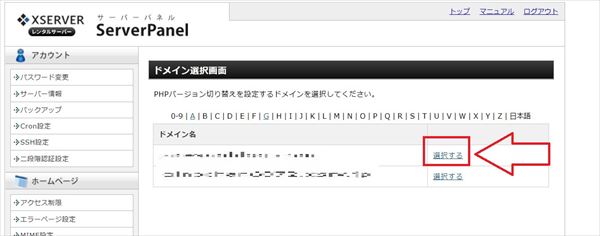
次の画面で、「変更後のバージョン」欄の「変更」をクリックすると、「PHP7.3.16(推奨)」と出ているので、とりあえず、推奨マークがある最新バージョンの「7.3.16」をクリックしてみました。
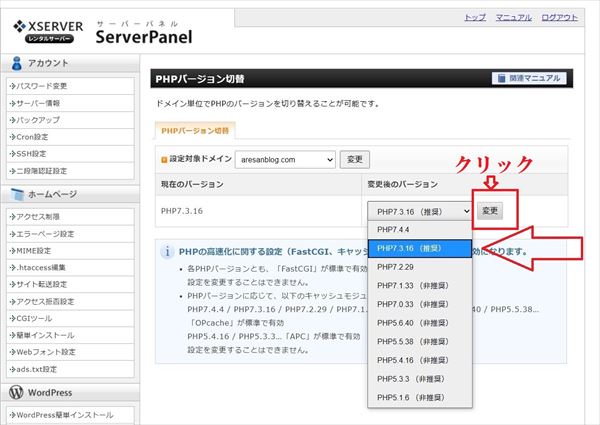
で、ワードプレスの管理画面で確かめると「サイトが古いバージョンのPHP(7.3.16)を実行しています」「PHPの最低推奨バージョンは 7.4 です。」
「あんたのは古いよぉ!」と、念を押されました。(笑)
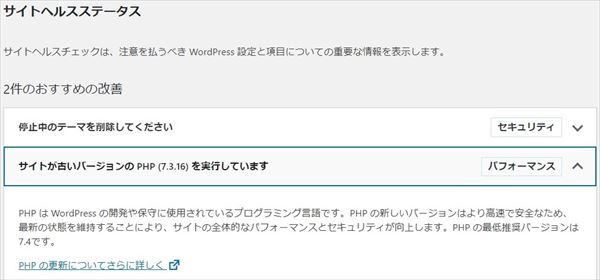
再度、Xserver のマイページから、推奨されていないバージョンですが「PHP7.4.4」へ切り替えました。
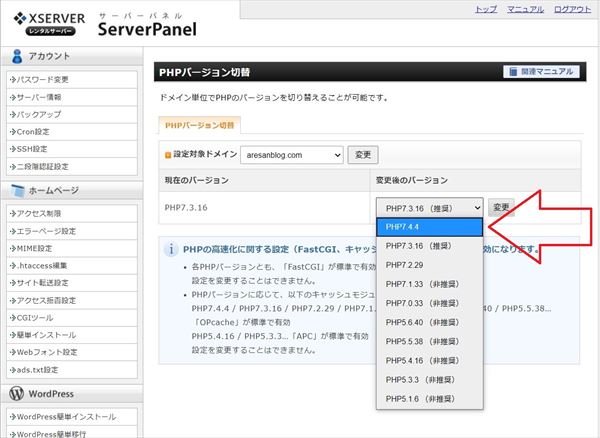
4、停止中テーマの削除
サイトヘルス的には「良好」になりましたが、「1件のおすすめの改善」が残ってます。
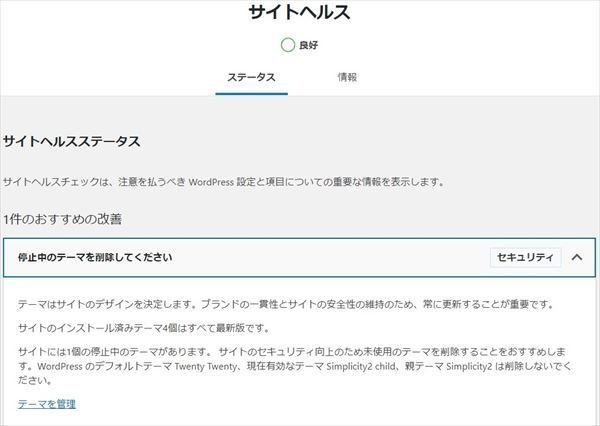
インストール済みのテーマ4個はすべて最新版ですが、1個の停止中のテーマがあります。
サイトのセキュリティ向上のため未使用のテーマを削除することをおすすめします。
ただし、Wordpress のデフォルトテーマ「Twenty Twenty」、現在有効なテーマ「Simplicity2 child」と、親テーマの「Simplicity2」は削除しないでください。
とのことで、残った停止中のテーマ「Smooth Update」は、「Simplicity2」のアップデート時に必要なテーマですが、ダウンロード済みであり、いつでもインストール可能なので、今回は削除しておくことにします。
ダッシュボードの「外観」⇨「テーマ」⇨「Smooth Update」中央の「テーマの詳細」をクリックします。
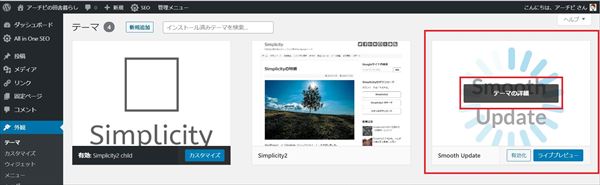
右下の「削除」をクリックします。
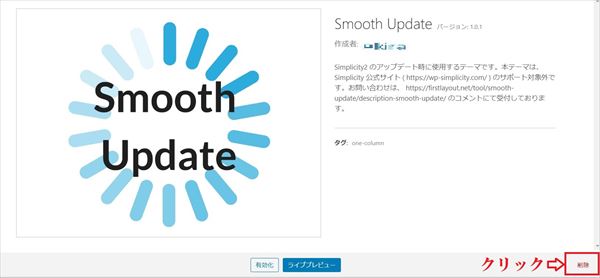
「本当にこのテーマを削除しますか?」というダイヤログ画面になるので「OK」をクリックすると削除されます。

5、完了
サイトヘルス画面が「素晴らしい!」「全て問題なく作動中です。」に変わりました。
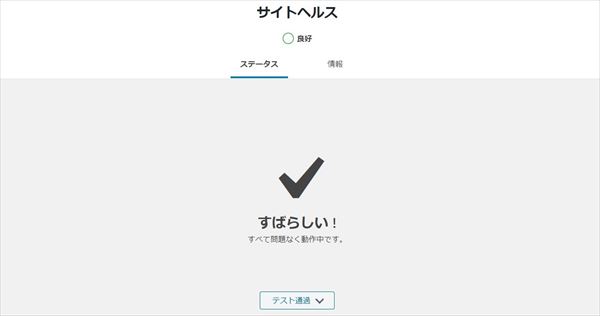
 これにて一件落着ですっ♪
これにて一件落着ですっ♪
Sponsored Link



